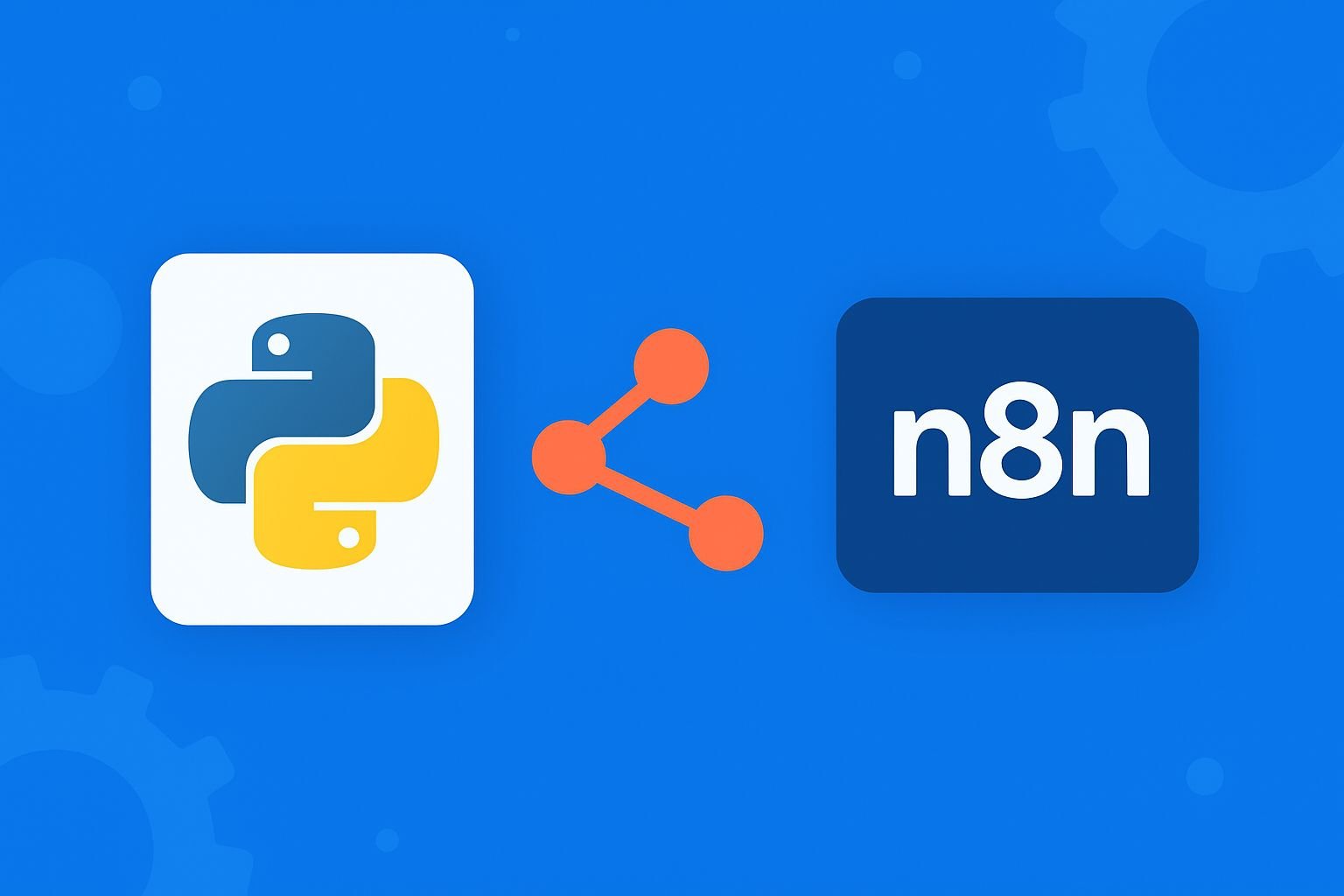A gestão de dados no ambiente corporativo é um desafio constante, e um dos principais objetivos é otimizar processos e ganhar produtividade. No Excel, um recurso que se destaca pela sua eficiência é a Formatação Condicional. Essa ferramenta poderosa permite destacar automaticamente informações importantes em uma planilha, o que facilita a análise de dados e a tomada de decisões rápidas e precisas.
Neste artigo, vamos explorar o que é a Formatação Condicional, como usá-la de forma eficaz em tarefas administrativas, e exemplos práticos para iniciantes. Além disso, indicaremos links para sites brasileiros que oferecem mais insights sobre o uso dessa funcionalidade. Tudo isso com técnicas de SEO para garantir que você aproveite ao máximo este conteúdo.

Introdução à Formatação Condicional no Excel
A Formatação Condicional no Excel é uma funcionalidade que permite aplicar automaticamente cores, ícones ou outras formas de destaque em células que atendem a critérios específicos. Por exemplo, você pode usar a Formatação Condicional para destacar valores que excedem um certo limite, realçar datas que estão próximas do vencimento ou identificar rapidamente resultados que precisam de atenção.
Para um iniciante, essa função pode parecer complicada, mas na verdade, ela é simples de configurar e oferece um impacto enorme na organização e visualização de dados. Imagine ter uma planilha de controle de vendas em que os melhores e piores resultados sejam automaticamente destacados, ajudando você a identificar tendências sem precisar analisar manualmente cada número.
Como Configurar a Formatação Condicional
Passo a Passo Básico
- Selecione a faixa de células: Escolha as células ou intervalo onde você deseja aplicar a Formatação Condicional.
- Vá até a guia ‘Página Inicial’: No Excel, na guia superior, clique em ‘Formatação Condicional’.
- Escolha uma regra: O Excel oferece várias opções, como ‘Maior que’, ‘Menor que’, ‘Entre’, ‘Texto que contém’, entre outras.
- Defina o formato desejado: Você pode escolher uma cor de preenchimento, alterar a cor da fonte, adicionar barras de dados, ícones ou até usar uma escala de cores.
Principais Tipos de Regras de Formatação
- Destacar Valores Acima ou Abaixo de um Limite:
- Se você quiser destacar valores maiores que 10.000 em uma planilha de vendas, por exemplo, selecione o intervalo, vá em ‘Formatação Condicional’ e escolha a regra ‘Maior que’. Defina 10.000 como o limite e selecione a cor desejada.
- Escalas de Cores:
- As escalas de cores são úteis para mostrar gradualmente como os dados variam. Uma planilha de desempenho de funcionários pode usar uma escala de cores de vermelho a verde para indicar desempenho baixo, médio ou alto.
- Barras de Dados:
- As barras de dados são uma forma gráfica de visualizar números. Se você estiver gerenciando um orçamento, barras de dados podem mostrar claramente qual departamento está dentro ou fora das metas.
- Conjuntos de Ícones:
- Ícones, como setas ou sinais de alerta, podem ser usados para destacar informações críticas. Por exemplo, você pode aplicar ícones de seta para mostrar se as vendas estão subindo ou descendo em comparação ao mês anterior.
Aplicações Práticas na Gestão Administrativa
Agora, vamos explorar algumas situações administrativas comuns onde a Formatação Condicional pode ser extremamente útil para otimizar processos e economizar tempo.
1. Controle de Despesas e Orçamento
Imagine que você gerencie o orçamento mensal da empresa e precise verificar rapidamente se os departamentos estão ultrapassando os limites estabelecidos. Usar a Formatação Condicional pode facilitar isso:
- Como fazer: Selecione a coluna de despesas e aplique uma regra de ‘Maior que’, destacando com uma cor vermelha os valores que ultrapassam o orçamento.
- Resultado: Com isso, você pode identificar rapidamente onde estão os excessos e tomar ações corretivas de forma ágil.
2. Gestão de Estoque
Em uma empresa de varejo, a gestão do estoque é crucial. A Formatação Condicional pode ser usada para indicar produtos que estão abaixo do nível mínimo de estoque.
- Como fazer: Selecione a coluna de quantidades e configure uma regra que destaque em vermelho os valores abaixo do nível mínimo. Adicione uma segunda regra para destacar em amarelo os itens que estão próximos de precisar ser reabastecidos.
- Benefício: Isso ajuda a manter o estoque em dia e evita rupturas, otimizando a operação e a satisfação do cliente.
3. Acompanhamento de Metas e Resultados
Se sua equipe trabalha com metas de vendas mensais, a Formatação Condicional pode ser uma ferramenta poderosa para motivar e orientar a equipe.
- Como fazer: Crie uma regra que destaque em verde os funcionários que atingiram ou superaram a meta e em vermelho aqueles que estão abaixo.
- Dica: Você pode adicionar barras de dados para mostrar visualmente quem está mais próximo ou mais distante da meta, facilitando o acompanhamento em reuniões.
Exemplo: Como Aplicar Formatação Condicional para Valores Positivos e Negativos no Excel

Neste complemento ao artigo sobre Formatação Condicional no Excel, vamos apresentar um passo a passo detalhado para que você possa formatar células em uma planilha de fluxo de caixa de forma eficiente. O objetivo é destacar valores positivos com texto azul e valores negativos com texto vermelho, facilitando a visualização de lucros e perdas.
Essa formatação é particularmente útil em planilhas financeiras, pois permite que você identifique rapidamente a saúde financeira de um projeto, departamento ou da empresa como um todo.
Passo a Passo para Aplicar a Formatação Condicional
1. Abra sua Planilha de Fluxo de Caixa
Para começar, abra a planilha de fluxo de caixa no Excel. Se você ainda não possui uma, crie uma com as seguintes colunas para facilitar: Data, Descrição, Receitas e Despesas.
2. Selecione o Intervalo de Células
Selecione o intervalo de células que contém os valores que você deseja formatar. Por exemplo, se a coluna de valores for C, selecione as células de C2 a C20 (ou conforme necessário).
- Clique na primeira célula do intervalo.
- Arraste o cursor até a última célula que deseja incluir.
3. Acesse a Opção de Formatação Condicional
- Com o intervalo de células selecionado, vá até a guia ‘Página Inicial’ na barra de ferramentas do Excel.
- Clique em ‘Formatação Condicional’. Um menu suspenso aparecerá com várias opções.
4. Configure as Regras de Formatação Condicional
4.1. Formatar Valores Positivos em Azul
- No menu de Formatação Condicional, clique em ‘Nova Regra’.
- Escolha a opção ‘Formatar apenas células que contenham’.
- Defina os parâmetros da regra:
- No primeiro menu suspenso, escolha ‘Maior que’.
- No campo ao lado, digite 0 (zero), para indicar que a regra se aplica a valores positivos.
- Clique em ‘Formatar’ para definir a aparência desejada:
- Vá até a aba ‘Fonte’ e selecione uma cor azul para o texto.
- Clique em OK para confirmar.
4.2. Formatar Valores Negativos em Vermelho
- Ainda na opção de Formatação Condicional, clique novamente em ‘Nova Regra’.
- Escolha a opção ‘Formatar apenas células que contenham’.
- Defina os parâmetros da regra:
- No primeiro menu suspenso, escolha ‘Menor que’.
- No campo ao lado, digite 0 (zero), para indicar que a regra se aplica a valores negativos.
- Clique em ‘Formatar’:
- Vá até a aba ‘Fonte’ e selecione uma cor vermelha para o texto.
- Clique em OK para confirmar.
5. Finalize e Aplique as Regras
- Depois de configurar ambas as regras, clique em OK novamente para aplicar a Formatação Condicional ao intervalo de células selecionado.
- Agora, você verá que os valores positivos aparecem em azul e os valores negativos em vermelho, conforme configurado.
Dica Extra: Personalizando Ainda Mais a Formatação
Se desejar, você pode adicionar mais regras de formatação para destacar valores específicos, como destacar zeros com uma cor diferente ou aplicar estilos de célula com bordas para melhorar a organização visual.
Além disso, a Formatação Condicional é dinâmica: se os valores das células forem alterados (por exemplo, se um valor positivo se tornar negativo após uma atualização de dados), o Excel aplicará automaticamente a formatação apropriada, mantendo a análise visual sempre atualizada.
Links Úteis para Aprender Mais sobre Formatação Condicional
Para quem deseja se aprofundar e aprender com exemplos detalhados em português, alguns sites brasileiros oferecem conteúdo excelente sobre o tema:
- Excel Easy Brasil: Um site com tutoriais detalhados e exemplos práticos de como usar a Formatação Condicional para melhorar suas planilhas.
- Guia do Excel: Oferece diversos artigos sobre o Excel, incluindo truques avançados para aplicar a Formatação Condicional de maneira criativa.
- Excel Prático: Recursos para usuários de Excel de todos os níveis, com dicas para aplicar a Formatação Condicional de forma eficiente e simplificada.
Dicas para Aproveitar ao Máximo a Formatação Condicional
- Simplifique suas regras: Não exagere na quantidade de regras de Formatação Condicional. Mantenha a simplicidade para que a planilha continue fácil de entender.
- Use ícones com moderação: Embora conjuntos de ícones sejam úteis, use-os apenas quando fizer sentido. Muitas vezes, barras de dados ou escalas de cores podem ser mais eficazes.
- Atualize e revise regularmente: Lembre-se de revisar suas regras de Formatação Condicional regularmente para garantir que ainda são relevantes e precisas. Isso é especialmente importante se a estrutura dos dados ou as metas da empresa mudarem.
Conclusão
A Formatação Condicional no Excel é uma ferramenta essencial para qualquer administrador que deseja otimizar o tempo e melhorar a eficiência na análise de dados. Seja para acompanhar metas, controlar o orçamento ou gerenciar o estoque, essa funcionalidade transforma a maneira como você visualiza e interage com suas informações.
Para iniciantes, aprender a aplicar a Formatação Condicional de forma eficaz pode parecer um desafio, mas com prática e os recursos certos, você logo verá o quanto essa ferramenta pode tornar sua gestão mais intuitiva e proativa. Não hesite em explorar as opções avançadas e personalizar suas regras conforme a necessidade do seu trabalho.
Por fim, continue aprendendo e praticando com o Excel. Ele é um software repleto de possibilidades, e cada nova habilidade que você desenvolve torna você mais produtivo e valioso no ambiente corporativo.
Espero que este artigo tenha sido útil e inspire você a aplicar a Formatação Condicional em suas tarefas diárias. Se você tem algum truque ou experiência para compartilhar, deixe nos comentários da postagem e ajude outros a aprender também!